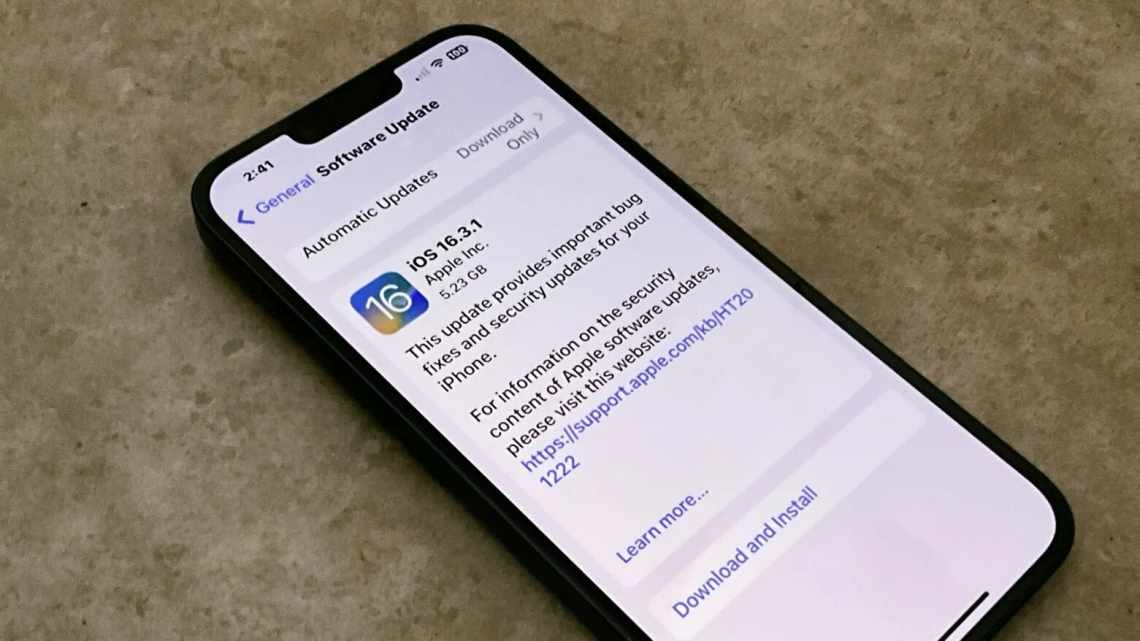В останні пару років Apple почала приділяти все більше уваги проблемі з нестачею пам'яті на iPhone. У минулому році базовий варіант iPhone містив 32Гб, а в цьому - вже 64Гб. Але у багатьох з нас досі телефони з 16Гб пам'яті. Щоб нам допомогти, Apple продовжує додавати в iOS функції, які допомагають заощадити пам'ять.
- Як економити пам'ять на iPhone з iOS 11
- 1. Автоматично звантажувати програми
- 2. Дотримуйтесь нових рекомендацій у сховищі
- 3. Видаляйте непотрібні фото і відео
- 4. Користуйтеся медіатекою iCloud або Google Фото
- 5. Видаліть контент програм
- 6. Очистіть кеш Safari
- 7. Видаліть «живу частину» Live Photos
- 8. Очистіть теку з нещодавно вилученими фото
- 9. Автоматично вилучати старі повідомлення
- 10. Вилучити додані файли до повідомлень
- 11. Вилучіть додаткові голоси Siri
- 12. Оптимізуйте сховище Apple Music
- 13. Очистіть кеш iTunes
- 14. Вимкніть автоматичне завантаження з WhatsApp
- 15. Спробуйте завантажити величезний додаток або фільм
- Скоро: зберігання повідомлень у iCloud
- Останній варіант: закрийте налаштування пристрою
В iOS 11 теж є такі функції. У новій версії системи використовується формат HEIF для фотографій і HEVC для відео. Обидва формати допомагають заощадити 50% пам'яті, при цьому зберігши якість. Крім того, в iOS 11 є ціла секція з рекомендаціями з управління пам'яттю. Якщо на вашому iPhone закінчується пам'ять, спробуйте скористатися порадами нижче.
Як економити пам'ять на iPhone з iOS 11
1. Автоматично звантажувати програми
Перше, що ви повинні зробити, це знайти програми, які можна вилучити. Ви можете зробити це вручну у меню Параметри - > Загальні - > Сховище iPhone (або iPad). Там ви зможете побачити, які програми займають найбільше пам'яті.
iOS 11 може робити це автоматично. Вгорі секції Сховище iPhone просто увімкніть функцію Звантажувати невикористовувані.
Ця функція стежить за тим, які програми ви використовуєте часто, а в які не заходите тижнями/місяцями. Коли iOS зауважує, що на пристрої закінчується пам'ять (наприклад, під час запису відео в 4K), система автоматично видаляє програми, якими ви не користувалися довгий час. Видаляється сама програма, і її можна буде завантажити заново в один клік. Всі ваші документи і дані з цієї програми збережуться на пристрої. Коли ви заново скачаєте додаток, вони відновляться.
2. Дотримуйтесь нових рекомендацій у сховищі
Відкрийте нову секцію Рекомендації у сховищі iPhone. Там ви знайдете поради про те, як можна звільнити пам'ять на пристрої. Тут показано все: від вилучення прикріплених файлів в iMessage до видалення старих фільмів в iTunes.
3. Видаляйте непотрібні фото і відео
Оскільки на iPhone відмінні камери, у всіх нас є звичка робити занадто багато фотографій. Це відмінна стратегія для фотографа - чим більше знімків зробиш, тим більше шансів отримати відмінне фото. Але проблема в тому, що іноді ми забуваємо видаляти не дуже вдалі фотографії. На одне приголомшливе фото в Instagram є 10 невдалих.
Пролистайте свої фотографії і видаліть всі непотрібні. Ви напевно знайдете кілька десятків фотографій або скріншотів, які можна видалити, і звільніть кілька гігабайтів.
4. Користуйтеся медіатекою iCloud або Google Фото
Коли ви вилучите непотрібні фотографії з пристрою, вам потрібно буде зберегти копії решти, а потім видалити і їх. Найкраще зробити це за допомогою Медіатеки iCloud.
Ви можете увімкнути цю функцію у меню Параметри - > Фото. Але, якщо у вас більше 5Гб фотографій, вам потрібно буде купити план iCloud на 50Гб/місяць за $0.2006/місяць.
Коли ваші фотографії завантажаться в iCloud, ви зможете зберігати на пристрої тільки недавні фото. Для цього у розділі Фото у Параметрах виберіть Оптимізація сховища на iPhone.
Якщо ви не хочете витрачати гроші на сховище iCloud, то можете безкоштовно завантажувати безмежну кількість фотографій в Google Фото (але вони будуть стиснутими). Після завантаження в Google Фото ви теж можете включити автоматичне видалення фотографій з пристрою.
5. Видаліть контент програм
У секції Сховище iPhone ви побачите, які програми займають найбільше пам'яті. У деяких випадках причиною будуть їх дані. Якщо ви скачували фільми в iTunes або Netflix, вони продовжують зберігатися на вашому пристрої.
Це стосується і подкастів, аудіокниг тощо.
Вам потрібно зайти в такі програми і вручну видалити завантажені файли. Якщо програми як Twitter або Facebook займають більше 1Гб, вам варто видалити їх і встановити заново.
6. Очистіть кеш Safari
У параметрах перейдіть до розділу Safari і натисніть кнопку Очистити історію і дані сайтів. Це видалить всю історію, cookie і кеш з веб-сайтів.
7. Видаліть «живу частину» Live Photos
Коли ви робите Live Photo, ви також зберігаєте трисекундне відео і аудіо. Live Photos - чудова функція, але вона не дуже корисна і займає багато місця.
Використовуйте програму Lean, яка коштує $1.2006. Видалення «живої частини» з 4 фотографій може звільнити цілих 12Мб. Якщо ви зробите це з сотнею фотографій, то легко звільните пару гігабайт.
8. Очистіть теку з нещодавно вилученими фото
Після того, як ви вручну вилучите фотографії, не забудьте вилучити їх з теки Нещодавно вилучені. Тільки так ви звільните пам'ять.
У додатку Фото зайдіть до альбому Нещодавно вилучені. Виберіть всі фотографії і вилучіть їх.
9. Автоматично вилучати старі повідомлення
Якщо ви не любите перечитувати старі повідомлення, можете налаштувати їх автоматичне вилучення. Зайдіть до пункту меню Параметри - > Повідомлення - > Залишати повідомлення і виберіть 30 днів або 1 рік.
10. Вилучити додані файли до повідомлень
Натисніть кнопку Редагувати і вилучіть старі діалогові вікна, які містять багато файлів.
Або ж ви можете зайти в конкретне діалогове вікно, натиснути на картинку вгорі і переглянути всі прикріплені файли. Виберіть фото/відео і натисніть «Видалити».
11. Вилучіть додаткові голоси Siri
Якщо ви скачували додаткові голоси Siri без потреби, непогано було б їх видалити. Один голос може займати до 900Мб.
Зайдіть до Параметрів - > Загальні - > Універсальний доступ - > VoceOVer - > Мова і виберіть непотрібний голос.
Потім натисніть кнопку Редагувати, проведіть голосом і натисніть кнопку Вилучити.
12. Оптимізуйте сховище Apple Music
Якщо ви користуєтеся Apple Music, то зможете налаштувати те, скільки пам'яті буде займати ваша бібліотека.
Зайдіть до пункту меню Параметри - > Музика і виберіть Оптимізація сховища. Ви можете вибрати від 4Гб до 64Гб (залежно від кількості пам'яті на пристрої). Коли ви досягнете ліміту, iOS почне видаляти музику, яку ви не слухали довгий час.
13. Очистіть кеш iTunes
Якщо ви дивитеся фільми в iTunes, у додатку накопичується кеш. Він не видний користувачеві і може займати до декількох гігабайт. Щоб очистити кеш, можна перезавантажити пристрій. Натисніть кнопки Home і Sleep/Wake (на iPhone 7 це кнопка зменшення гучності + Sleep/Wake), поки пристрій не перезавантажиться.
14. Вимкніть автоматичне завантаження з WhatsApp
Якщо ви перебуваєте в групових чатах в WhatsApp, то отримуєте багато відео і зображень. Типово WhatsApp скачує всі файли і зберігає їх до вас у Фото. Скористайтеся пунктом меню Параметри - > Чати та дзвінки і вимкніть пункт Зберігати вхідні файли.
15. Спробуйте завантажити величезний додаток або фільм
Цей спосіб може не спрацювати для вас. Якщо у вас закінчується пам'ять, зайдіть в App Store і скачайте додаток, який займає більше пам'яті, ніж доступно на вашому пристрої. Те ж саме можна зробити, завантаживши фільми в HD з iTunes.
Коли ви це зробите, iOS автоматично очистить кеш і непотрібні файли, щоб звільнити пам'ять. Через трохи часу скасуйте скачування.
Скоро: зберігання повідомлень у iCloud
Ця функція ще не доступна на iOS 11, але ми очікуємо отримати її через пару тижнів з оновленням iOS 11.1. Функція iMessages в iCloud буде автоматично завантажувати всі ваші повідомлення в сховищі. Ви зможете вилучити старі діалоги зі свого пристрою, при цьому не втративши дані. Коли ви зайдете в діалогове вікно, повідомлення моментально завантажаться з iCloud. Якщо ви користуєтеся своїм пристроєм вже кілька років, Повідомлення можуть займати до 5Гб пам'яті.
Останній варіант: закрийте налаштування пристрою
Якщо Система займає занадто багато пам'яті, є варіант скинути пристрій. Скористайтеся пунктом меню Параметри - > Загальні - > Скидання і оберіть пункт Стерти контент і параметри.